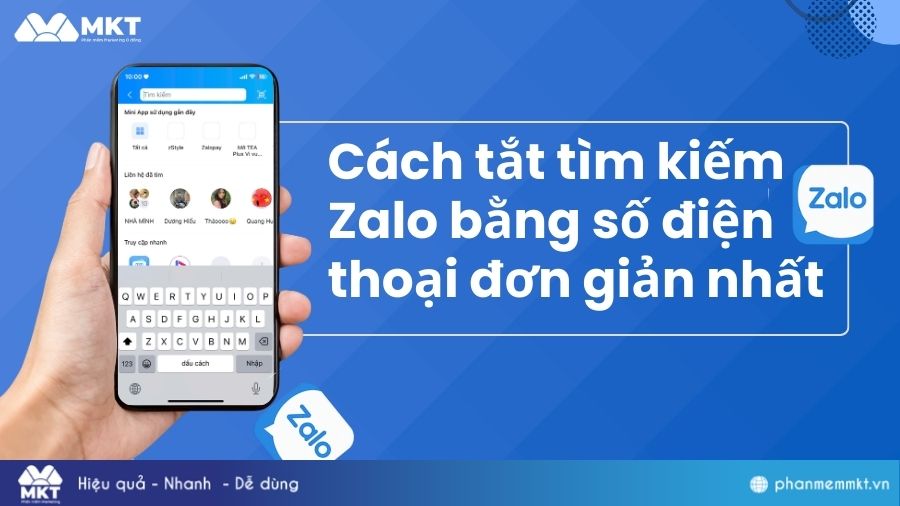Trong thế giới số hóa ngày nay, cách lấy UID và kiểm tra ngày tạo tài khoản Facebook trở nên dễ dàng hơn bao giờ hết. Với chỉ vài thao tác đơn giản, bạn có thể truy cập vào thông tin này chỉ trong vài giây. Hãy cùng Phần mềm Marketing khám phá cách thức thực hiện điều này một cách nhanh chóng và tiện lợi qua bài viết dưới đây nha!
I. Cách lấy UID Facebook đơn giản nhất
Thao tác lấy UID Facebook cá nhân hay Fanpage cũng đều được thực hiện khá đơn giản. Không yêu cầu quá nhiều kỹ thuật bạn cũng hoàn toàn có thể thực hiện được theo 2 cách sau:
1. Lấy UID trực tiếp tại tài khoản trên máy tính
3 bước lấy UID Facebook trên máy tính là:
- Bước 1: Đăng nhập tài khoản Facebook muốn lấy UID.
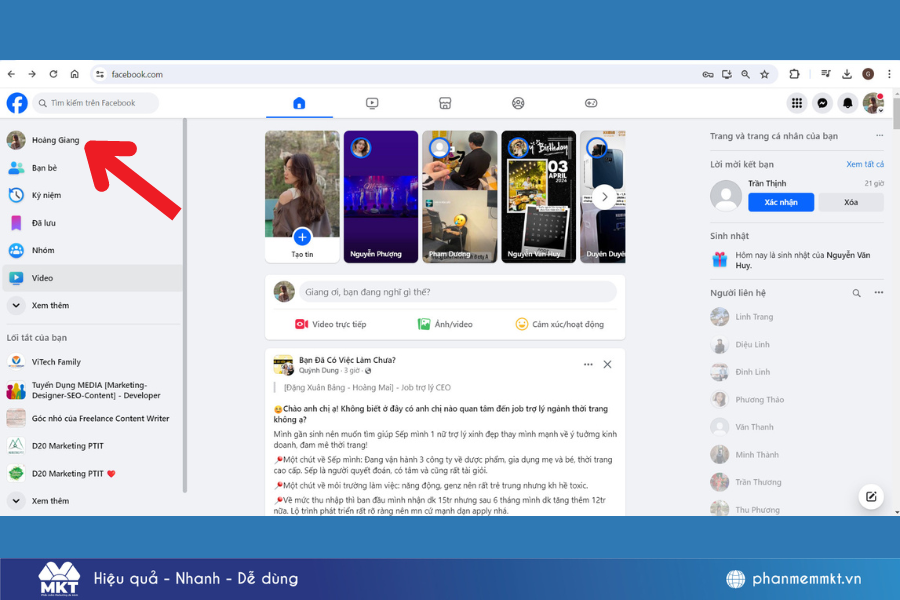
- Bước 2: Click vào trang cá nhân. Trên thanh tìm kiếm của google sẽ hiển thị đường dẫn của tài khoản đó. Tại đây với những tài khoản chưa chỉnh sửa tên người dùng bạn sẽ thấy dãy số như hình.
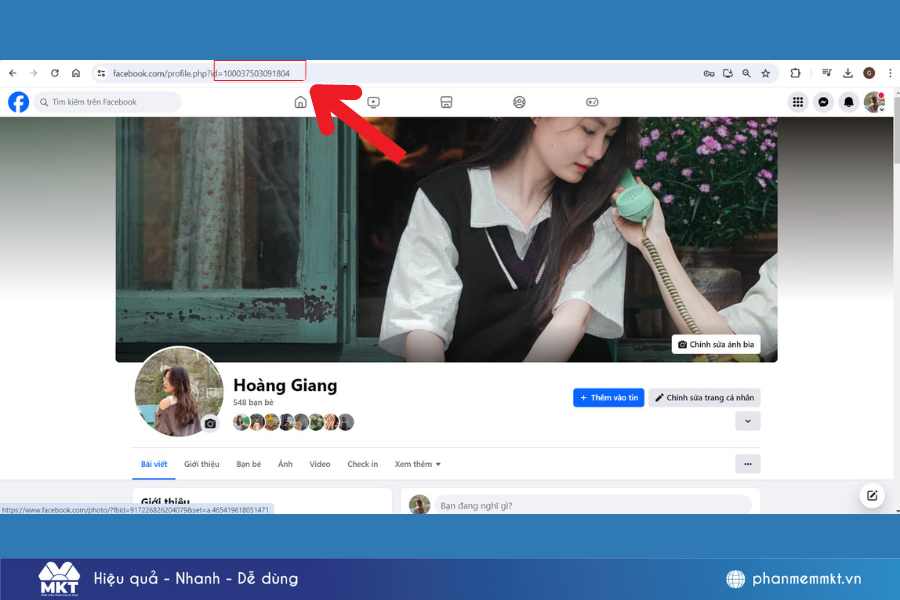
- Bước 3: Copy dãy số cuối cùng để lấy UID.
2. Lấy UID qua đường link
Để lấy UID Facebook đường link có sẵn bạn cần làm theo các bước sau:
- Bước 1: Truy cập vào trang https://phanmemmkt.vn/tim-fb-uid.
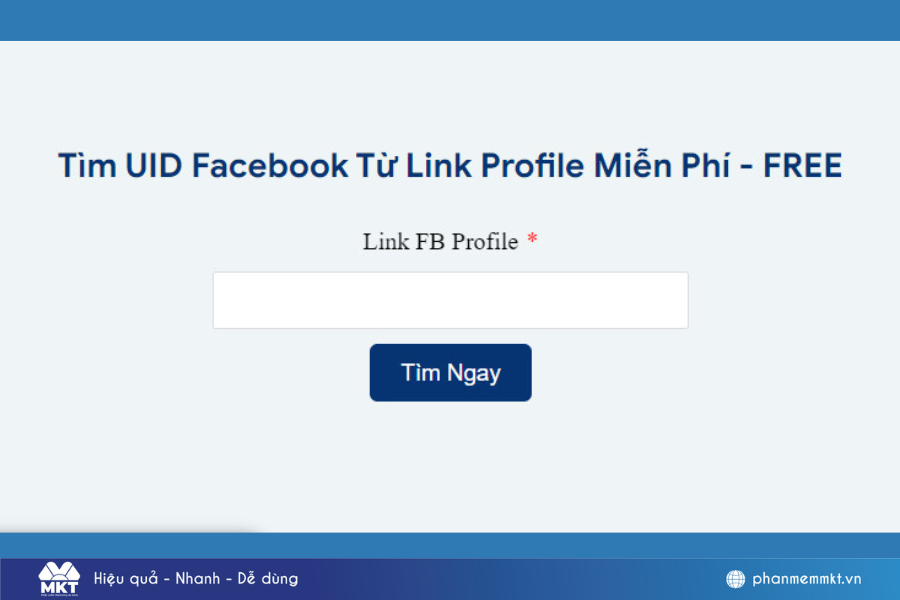
- Bước 2: Sao chép link Facebook của cần lấy UID và dán link vào ô Link FB Profile trên giao diện trang chủ.
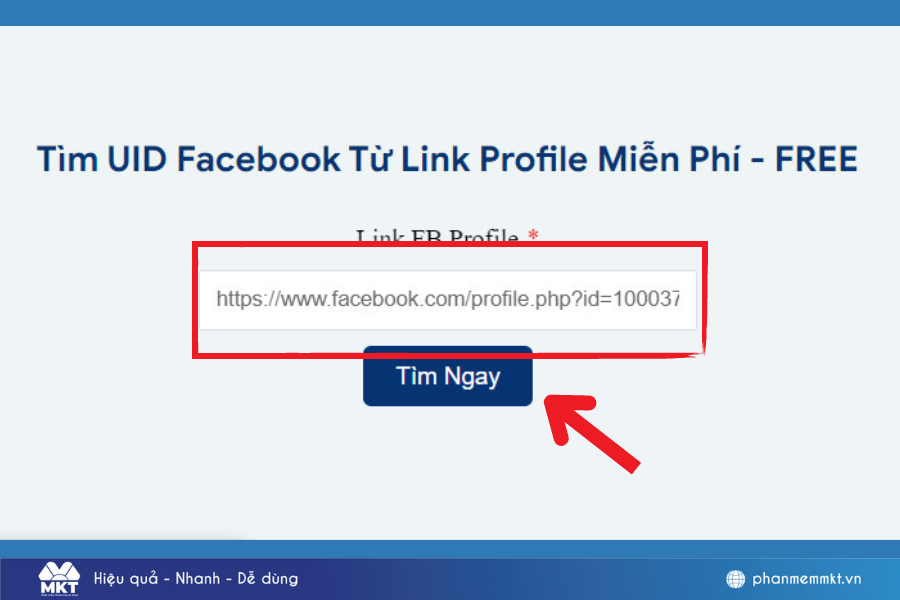
- Bước 3: Bấm nút Tìm Ngay và đợi kết quả.
II. Kiểm tra ngày tạo tài khoản Facebook siêu đơn giản
Nếu bạn muốn biết tài khoản Facebook của bạn được tạo vào thời gian nào thì hãy theo các cách kiểm tra dưới đây:
1. Kiểm tra ngày tạo Facebook trên điện thoại
Để có thể kiểm tra ngày tạo tài khoản Facebook của mình trên điện thoại bạn có thể làm theo các bước sau:
- Bước 1: Mở ứng dụng Facebook => Nhấn vào biểu tượng Menu ở phía trên bên phải.
- Bước 2: Chọn Cài đặt & quyền riêng tư => Cài đặt.
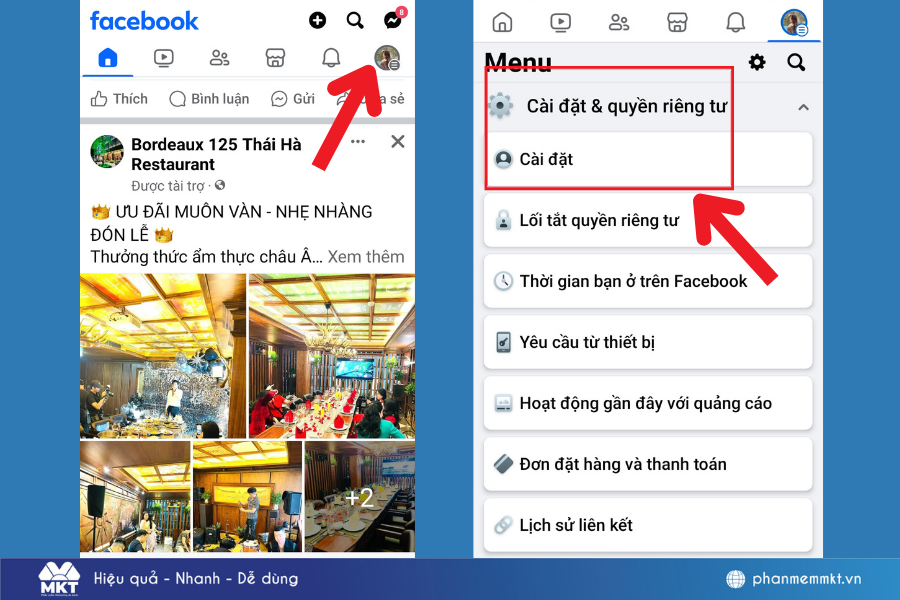
- Bước 3: Bạn kéo xuống dưới, chọn Truy cập thông tin của bạn
- Bước 4: Nhấn vào Thông tin cá nhân, tại mục Thông tin trên trang cá nhân, bạn sẽ thấy Ngày tạo tài khoản với đầy đủ cả ngày/tháng/năm.
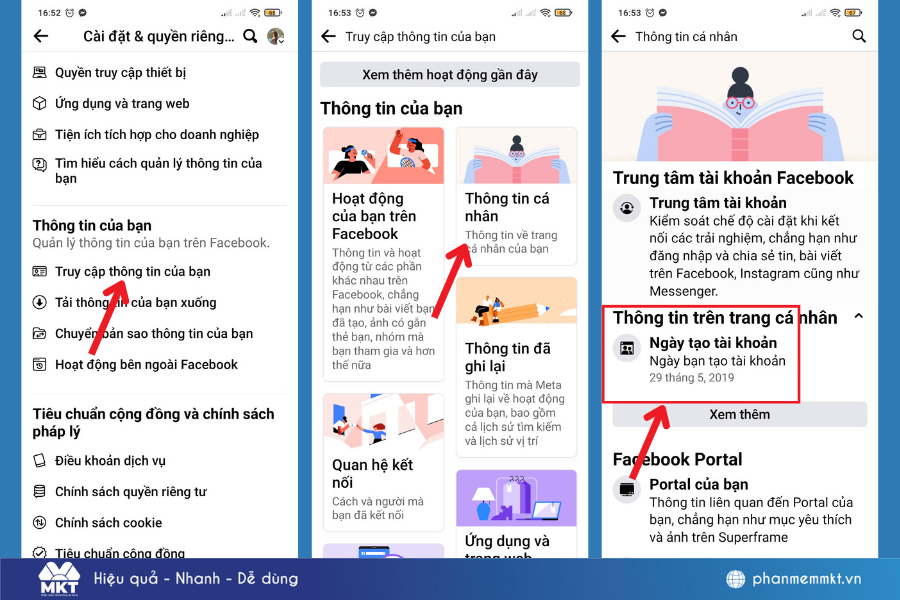
2. Kiểm tra ngày tạo Facebook trên máy tính
Để kiểm tra ngày tạo Facebook trên máy tính, bạn thực hiện theo các thao tác sau đây:
- Bước 1: Đăng nhập tài khoản Facebook trên trình duyệt web.
- Bước 2: Tiếp đến, bạn truy cập vào đường link sau: https://www.facebook.com/your_information/?tab=your_information&tile=personal_info_grouping.
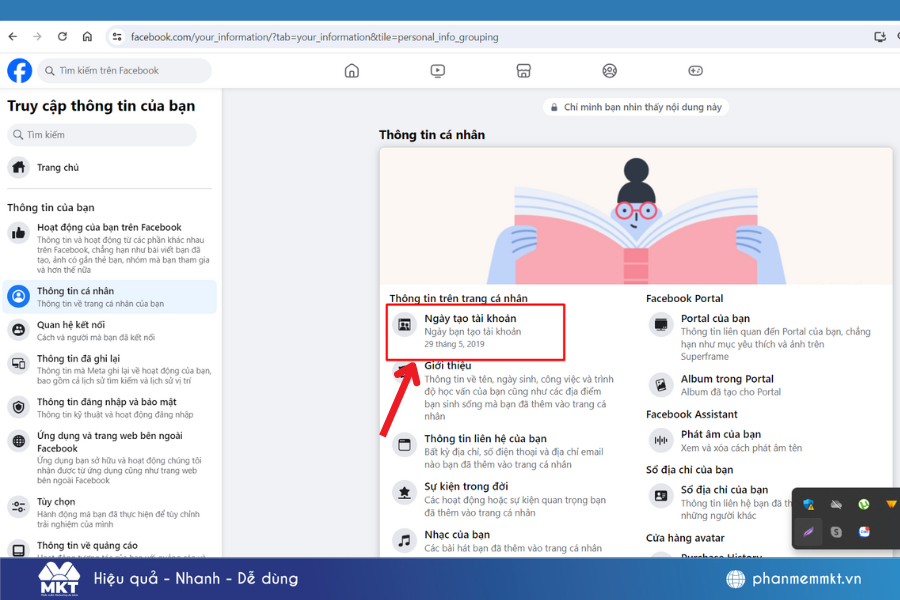
- Bước 3: Tại mục Thông tin trên trang cá nhân, bạn sẽ thấy thời điểm bạn tạo tài khoản Facebook với đầy đủ cả ngày/tháng/năm.
III. Cách đăng nhập Facebook bằng UID
Có nhiều phương thức để đăng nhập vào tài khoản Facebook ngoài việc sử dụng Gmail hoặc số điện thoại. Một trong những cách để đăng nhập Facebook khác là sử dụng UID Facebook. Hãy tham khảo 2 cách đăng nhập UID Facebook dưới đây:
1. Cách đăng nhập Facebook bằng UID trên điện thoại
Để đăng nhập Facebook bằng UID trên điện thoại bạn có thể làm theo các bước dưới đây:
- Bước 1: Truy cập vào ứng dụng Facebook trên điện thoại của bạn.
- Bước 2: Nhập UID Facebook mà bạn đã lấy từ các phương pháp trên vào phần Tên người dùng.
- Bước 3: Nhập mật khẩu => nhấn Đăng Nhập.
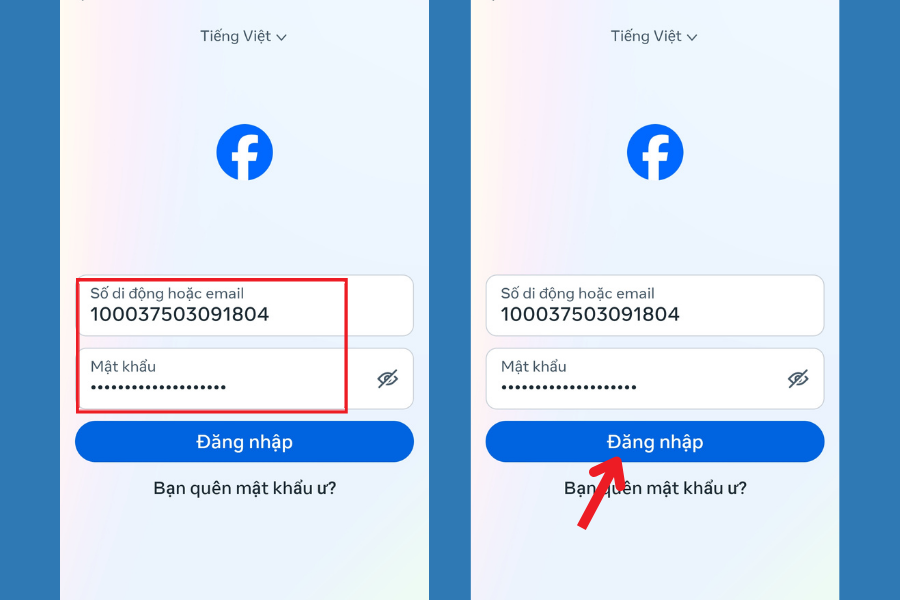
2. Cách đăng nhập Facebook bằng UID trên máy tính
Cách đăng nhập Facebook bằng UID trên máy tính cũng tương tự như trên điện thoại, bao gồm 4 bước dưới đây:
- Bước 1: Mở trình duyệt Facebook trên máy tính của bạn.
- Bước 2: Nhập UID Facebook mà bạn đã lấy từ các phương pháp trên vào phần Tên người dùng.
- Bước 3: Nhập mật khẩu => nhấn Đăng Nhập.
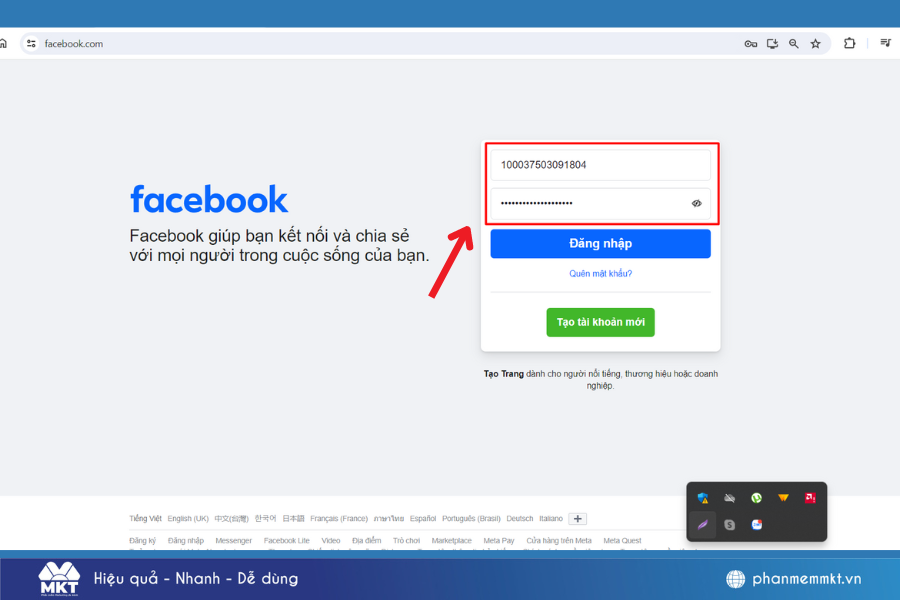
IV. Một số mẹo bảo mật tài khoản Facebook
Trong thế giới kỹ thuật số ngày nay, việc bảo vệ thông tin cá nhân trên mạng xã hội trở nên cực kỳ quan trọng. Facebook là một trong những nền tảng mạng xã hội phổ biến nhất, đòi hỏi sự chú ý đặc biệt đến bảo mật tài khoản. Dưới đây là một số mẹo bảo mật tài khoản Facebook, giúp bạn duy trì an toàn và yên tâm khi sử dụng dịch vụ này:
- Sử dụng mật khẩu mạnh: Sử dụng mật khẩu dài, phức tạp và kết hợp giữa các ký tự chữ cái, số và ký tự đặc biệt để tăng cường độ bảo mật của tài khoản.
- Kích hoạt xác nhận hai yếu tố (2FA): Bật tính năng xác nhận hai yếu tố để yêu cầu một mã xác minh bổ sung hoặc sử dụng ứng dụng xác nhận khi đăng nhập vào tài khoản.
- Kiểm tra và cập nhật quyền riêng tư: Hãy chắc chắn rằng bạn chỉ chia sẻ thông tin cá nhân với những người bạn tin cậy bằng cách kiểm tra và cập nhật cài đặt quyền riêng tư của tài khoản.
- Đăng xuất khỏi các thiết bị không cần thiết: Đăng xuất khỏi các thiết bị không còn sử dụng hoặc không quen thuộc, đặc biệt là khi sử dụng máy tính hoặc thiết bị công cộng.
- Cẩn thận với các liên kết độc hại: Tránh nhấp vào các liên kết hoặc tệp đính kèm không rõ nguồn gốc hoặc không an toàn, đặc biệt là từ các email hoặc tin nhắn không mong muốn.
- Theo dõi hoạt động đăng nhập: Xem lại lịch sử đăng nhập vào tài khoản Facebook để phát hiện bất kỳ hoạt động nghi ngờ nào và đảm bảo rằng bạn là người duy nhất truy cập vào tài khoản.
- Cập nhật phần mềm và trình duyệt: Đảm bảo rằng phần mềm và trình duyệt của bạn luôn được cập nhật mới nhất để bảo vệ chống lại các lỗ hổng bảo mật đã được khắc phục.
- Tránh sử dụng WiFi công cộng: Hạn chế việc truy cập vào tài khoản Facebook từ các mạng WiFi công cộng không an toàn, nơi thông tin có thể bị đánh cắp.
Kết luận
Trên đây là bài viết Phần mềm MKT hướng dẫn bạn cách lấy UID và kiểm tra ngày tạo tài khoản Facebook nhanh chóng và tiện lợi nhất. Hy vọng bài viết này sẽ mang lại cho bạn nhiều thông tin bổ ích. Chúc bạn thành công!